Ultieme gids voor het opnieuw instellen van de fabrieksinstellingen van de iPhone zonder Apple ID-wachtwoord
Wil je weten hoe reset uw iPhone zonder een Apple ID-wachtwoord? Ontdek een gedetailleerde gids over het terugzetten naar de fabrieksinstellingen van uw iPhone met behulp van verschillende methoden, zoals Instellingen, iTunes en programma's van derden. Vergelijk verschillende opties, leer belangrijke suggesties voor een naadloze reset en krijg antwoorden op veelgestelde vragen. Dit artikel biedt een volledig traject voor het resetten van uw iPhone zonder een Apple ID-wachtwoord te gebruiken, van het beveiligen van uw gegevens tot opnieuw beginnen.

In dit artikel:
- Deel 1. iPhone fabrieksinstellingen herstellen zonder Apple ID-wachtwoord met imyPass iPassGo
- Deel 2. iPhone fabrieksinstellingen herstellen zonder Apple ID-wachtwoord via instellingen
- Deel 3. iPhone fabrieksinstellingen herstellen zonder Apple ID-wachtwoord via iTunes
- Deel 4. Vergelijkingsschema van de 3 methoden
- Deel 5. Tips voor het resetten van de iPhone
- Deel 6. Veelgestelde vragen over het opnieuw instellen van de iPhone zonder Apple ID-wachtwoord
Deel 1. iPhone fabrieksinstellingen herstellen zonder Apple ID-wachtwoord met imyPass iPassGo
imyPass iPassGo is een veilige iOS-unlocker die bedreven is in het omzeilen van toegangscodes voor het iPhone-scherm en het verwijderen van Apple ID zonder wachtwoord. Het is compatibel met verschillende toegangscodemethoden en zorgt voor een efficiënte ontgrendeling.
Belangrijkste kenmerken:
1. Verwijder iOS-schermvergrendelingen:
◆ Werkt voor alle iOS-versies en scenario's (bijvoorbeeld de toegangscode vergeten, uitgeschakeld apparaat, niet-functionele Face ID/Touch ID).
◆ Het ondersteunt een toegangscode van 4 cijfers, een toegangscode van 6 cijfers, Touch ID en Face ID.
2. Verwijder Apple ID:
◆ Het helpt bij het verwijderen van Apple ID zonder toegangscode voor verschillende situaties, zoals een vergrendelde iPhone of iPad opnieuw instellen of wanneer u uw Apple ID-wachtwoord bent vergeten.
3. Wachtwoord voor schermtijd omzeilen:
◆ Maakt het mogelijk om de schermtijd op iPhone/iPad uit te schakelen zonder toegangscode.
4. MDM verwijderen:
◆ Bevrijdt het apparaat van MDM-beperkingen, waardoor vrije toegang tot alle functies mogelijk wordt.
◆ Vereist een stabiele verbinding tussen het apparaat en de computer.
5. Schakel iTunes-back-upcodering uit:
◆ Verwijdert de iTunes-back-up-encryptie-instellingen zonder gegevensverlies.
Hoe te gebruiken:
Download en installeer iPass iPassGo op uw pc.
Gebruik eerst de gebruikersinterface Wis toegangscode modus om het wachtwoord te verwijderen en de toegang tot de iPhone te herstellen.
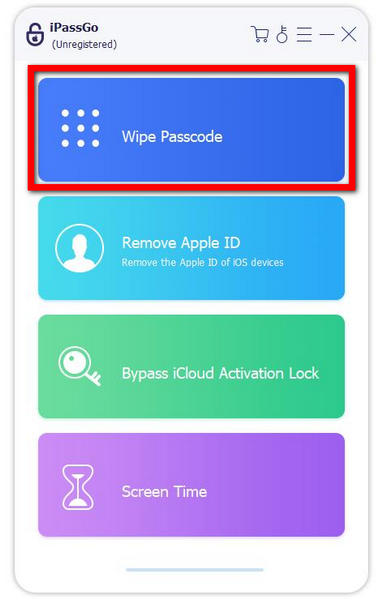
Sluit uw gadget bovendien via USB aan op de computer. Om de procedure te starten, drukt u op de Begin knop.

Controleer daarna uw apparaatinformatie en download het firmwarepakket door het te selecteren Begin knop van het netwerk.
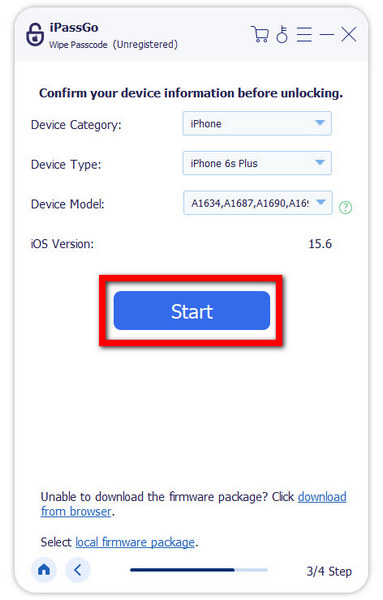
Nadat het downloaden is voltooid, klikt u op Ontgrendelen. Voer 0000 in om te bevestigen dat u de toegangscode wilt wissen.

Deel 2. iPhone fabrieksinstellingen herstellen zonder Apple ID-wachtwoord via instellingen
Ontdek de traditionele methode om een iPhone terug te zetten naar de fabrieksinstellingen via Instellingen. Volg de vastgestelde stappen om een betrouwbaar en veilig resetproces te garanderen.
Open de instellingen van uw iPhone door op te tikken Instellingen app-pictogram op uw startscherm om de gewenste handeling te starten.
Ga vervolgens naar Resetten in de app Instellingen en klik vervolgens op Wis alle inhoud en instellingen om een uitgebreide reset op uw iPhone te starten.
Voer desgevraagd de toegangscode van uw apparaat in om alle inhoud en instellingen op uw iPhone te verifiëren en te wissen.
Bevestig ten slotte de resetactie door op te tikken Wis de iPhone na het invoeren van de toegangscode, start het proces van het wissen van alle inhoud en instellingen.
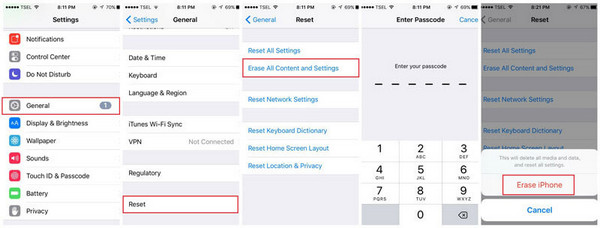
Deel 3. iPhone fabrieksinstellingen herstellen zonder Apple ID-wachtwoord via iTunes
Begrijp hoe u een fabrieksreset op uw iPhone kunt uitvoeren zonder het Apple ID-wachtwoord met behulp van iTunes, inclusief stappen om schakel de iPhone-toegangscode uit en herstel naar de fabrieksinstellingen.
Zet eerst uw iOS-apparaat in de herstelmodus, koppel het los, schakel het uit en houd de thuisknop ingedrukt totdat een herstelscherm verschijnt.
Open vervolgens iTunes, sluit uw iOS-apparaat aan, selecteer het in de iTunes-werkbalk en klik op iPhone herstellen. Volg de aanwijzingen op het scherm voor het herstelproces.
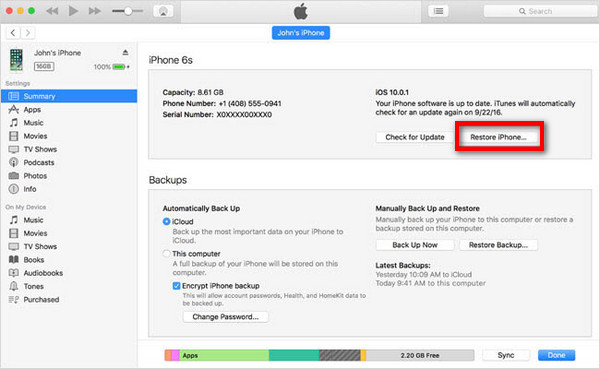
Klik daarna op om het herstelproces te bevestigen Herstellen opnieuw. Uw computer wist uw iPhone of iPad en installeert de nieuwste iOS op het apparaat. Wacht op voltooiing.
Na voltooiing wordt uw iOS-apparaat opnieuw opgestart. Met deze actie worden alle gegevens gewist en teruggezet naar de fabrieksinstellingen. Volg de installatie-aanwijzingen om het apparaat als nieuw te configureren, zodat u verzekerd bent van een nieuwe start.
Deel 4. Vergelijkingsschema van de 3 methoden
| Criteria | Instellingen Methode | iTunes-methode | Gebruik imyPass iPassGo |
| Methode Beschrijving | Fabrieksinstellingen herstellen via de app iPhone-instellingen. | Fabrieksinstellingen herstellen met iTunes op een gesynchroniseerde computer. | Met behulp van een gespecialiseerde tool van derden. |
| Zoek mijn iPhone-vereiste | Zoek mijn iPhone moet uitgeschakeld zijn. | Zoek mijn iPhone moet uitgeschakeld zijn. | Varieert; controleer de specifieke gereedschapsvereisten. |
| Wachtwoordvereiste | Vereist de iPhone-toegangscode. | Vereist de iPhone-toegangscode. | Varieert; vereist mogelijk een toegangscode of gebruikt alternatieve methoden. |
| Beperking toegangscode | Kennis van toegangscodes voor beperkingen kan vereist zijn. | Geen specifieke vermelding van beperkingswachtwoord. | Varieert; controleer de specifieke gereedschapsvereisten. |
| Back-upvereiste | Niet expliciet vermeld, maar wel aan te raden. | Geen specifieke vermelding, maar een gesynchroniseerde computer is nodig. | Niet expliciet vermeld, maar wel aan te raden. |
| Makkelijk te gebruiken | Gebruiksvriendelijk via Instellingen-app. | Vereist het volgen van specifieke stappen in iTunes. | Gebruiksvriendelijke interface; proces geleid door de tool. |
| Gegevens wissen | Wist alle inhoud en instellingen op het apparaat. | Wist alle inhoud en instellingen op het apparaat. | Wist alle inhoud en instellingen op het apparaat. |
| Synchronisatievereiste voor apparaat | Niet toepasbaar. | Vereist voorafgaande synchronisatie met iTunes op een computer. | Niet expliciet vermeld; hangt af van het gereedschap. |
| Apparaatcompatibiliteit | Van toepassing op alle iOS-apparaten. | Van toepassing op alle iOS-apparaten. | Van toepassing op alle iOS-apparaten. |
| Gemeenschappelijke beperking | Zoek mijn iPhone moet uitgeschakeld zijn. | Vereist voorafgaande synchronisatie met iTunes. | Er kunnen specifieke gereedschapsbeperkingen van toepassing zijn; controleer de details. |
Deel 5. Tips voor het resetten van de iPhone
Het resetten van een iPhone kan een nuttige stap zijn bij het oplossen van problemen of om verschillende redenen noodzakelijk zijn. Hier zijn enkele tips waarmee u rekening moet houden bij het resetten van uw iPhone:
1. Maak een back-up van uw gegevens: Zorg ervoor dat u een recente back-up hebt om gegevensverlies te voorkomen. Gebruik iCloud of iTunes voor back-ups.
2. Vink Zoek mijn iPhone aan: Schakel Zoek mijn iPhone uit in de apparaatinstellingen om een soepel resetproces te garanderen zonder problemen of onderbrekingen.
3. Onthoud toegangscodes: Ken de toegangscode van uw apparaat. Als u dit wilt onthouden, overweeg dan alternatieve methoden of neem contact op met Apple Support.
4. Gebruik eerst officiële methoden: Geef de voorkeur aan officiële Apple-methoden zoals de app Instellingen of iTunes vanwege beveiliging en compatibiliteit.
5. Blijf op de hoogte: Voordat u een reset uitvoert, zorgt u voor een naadloos proces door zowel iOS als iTunes bij te werken naar de nieuwste versies voor compatibiliteit.
Veelgestelde vragen.
-
Hoe forceer ik mijn iPhone om de fabrieksinstellingen te herstellen?
Tot repareer een uitgeschakelde iPhone of iPad, forceer een fabrieksreset, druk kort op de toetsen Volume omhoog en omlaag, gevolgd door de zijknop, totdat het Apple-logo verschijnt. Wanneer u de knop loslaat, wordt het betreffende apparaat teruggezet naar de fabrieksinstellingen. Deze harde reset helpt problemen met uitgeschakelde apparaten op te lossen en ze terug te brengen naar de functionerende status.
-
Verwijdert de fabrieksreset Apple ID?
Alleen een fabrieksreset verwijdert de Apple ID niet. Om een Apple ID te verwijderen, logt u uit bij iCloud en iTunes in de apparaatinstellingen. U kunt ook methoden gebruiken zoals het invoeren van het Apple ID-wachtwoord, het uitschakelen van Zoek mijn of vertrouwen op gespecialiseerde tools die zijn ontworpen voor het verwijderen van Apple ID. Deze extra stappen zijn cruciaal voor een uitgebreide verwijdering van de Apple ID.
-
Hoe reset ik mijn iPhone met iCloud?
Om uw iPhone te resetten met iCloud, zorgt u ervoor dat Zoek mijn is ingeschakeld. Ga naar de website van iCloud, log in en selecteer Alle apparaten. Kies uw iPhone en klik op iPhone wissen. Bevestig en uw iPhone wordt op afstand gewist, waarbij alle inhoud wordt gewist. Stel het in als nieuw of herstel het vanaf een back-up.
-
Is het mogelijk om gegevens te herstellen na een fabrieksreset op een iPhone?
Nee, het herstellen van gegevens na een fabrieksreset op een iPhone is een uitdaging. Door de reset worden alle inhoud en instellingen gewist, waardoor het ophalen van gegevens moeilijk wordt. Het hebben van een recente back-up via iCloud of iTunes is cruciaal om uw gegevens te herstellen na het resetproces.
-
Kan ik een fabrieksreset uitvoeren op mijn iPhone zonder het Apple ID-wachtwoord te kennen?
Voor een volledige reset op een iPhone is meestal het Apple ID-wachtwoord vereist. Hiermee kunt u de reset via officiële methoden starten. Alternatieve benaderingen zijn onder meer uitloggen bij iCloud, Zoek mijn uitschakelen of tools van derden gebruiken die zijn ontworpen voor het verwijderen van Apple ID, afhankelijk van specifieke omstandigheden.
Conclusie
In dit stuk leerde je over talloze technieken voor een iPhone wissen zonder een Apple ID-wachtwoord. Elke optie heeft zijn eigen voordelen, variërend van het gebruik van de app Instellingen en iTunes tot apps van derden. Vergeet niet een back-up van uw gegevens te maken, de formele procedures te volgen en rekening te houden met uw specifieke beperkingen. Met deze kennis kunt u vol vertrouwen doorgaan met het avontuur van het resetten van uw iPhone, waardoor u verzekerd bent van een veilig en soepel proces dat uw apparaat terugzet naar de fabrieksinstellingen voor de beste gebruikerservaring.
Hete oplossingen
-
Wachtwoordtips
-
Windows-wachtwoord
-
Windows repareren
-
Windows-tips
-
GPS-locatie

